安装准备:
拥有Centos7虚拟机
安装Xshell工具
1. 下载wget命令:
yum -y install wget
2. 查找官网下载链接地址,选择下载版本
官网链接:https://dev.mysql.com/downloads/repo/yum/
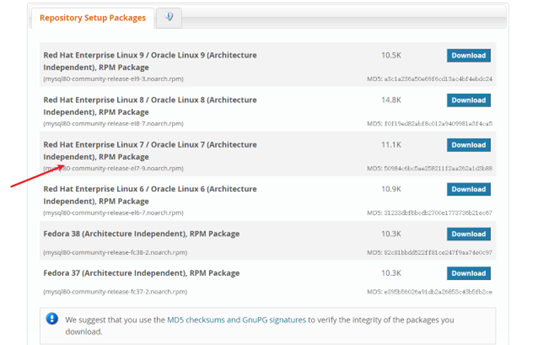
复制的连接为:
https://repo.mysql.com//mysql80-community-release-el7-9.noarch.rpm
3. 使用命令在线下载该安装包
Wget https://repo.mysql.com//mysql80-community-release-el7-9.noarch.rpm
4. 安装Mysql
rpm -ivh mysql80-community-release-el7-9.noarch.rpm

5. 进入cd /etc/yum.repos.d/目录,查看Mysql服务安装包
cd /etc/yum.repos.d/
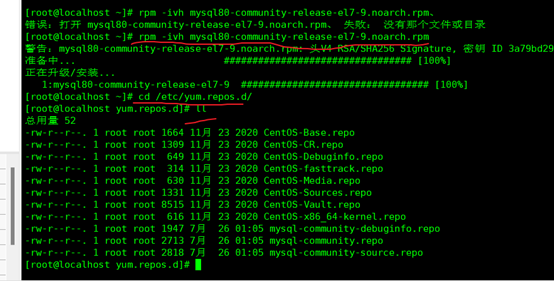
6. 安装Mysql服务
yum -y install mysql-server
启动没有安全检查插件(为修改密码做准备,5,7不需要)
首先打开/etc/my.cnf,
Vi /etc/my.cnf
然后在[mysqld]的下方加入如下代码:
plugin-load-add=validate_password.so
validate-password= FORCE_PLUS_PERMANENT
plugin-load-add=validate_password.so:插件的加载方法,每次服务器启动时都必须给出该选项;
validate-password= FORCE_PLUS_PERMANENT
在服务器启动时使用该选项来控制插件的激活。
7. 启动MySQL
systemctl start mysqld
8. 获取临时密码
grep 'temporary password' /var/log/mysqld.log

9. 使用临时密码登录
mysql -uroot -p
10. 要先修改密码才能重新设置安全策略,所以要按照安全策略去修改密码
ALTER USER 'root'@'localhost' IDENTIFIED BY '三种字符同时存在';
11. 使用修改的密码登录
12. 查看安全策略
SHOW VARIABLES LIKE 'validate_password%';
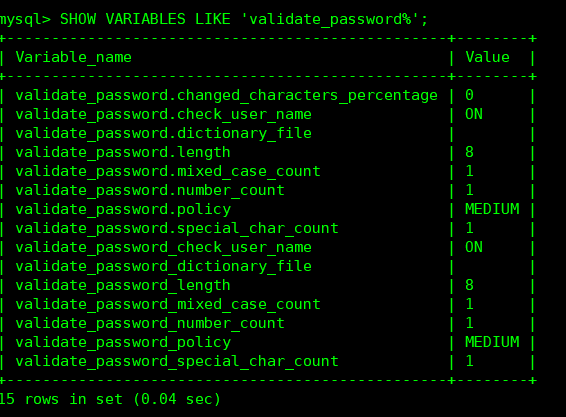
13. 把MySQL的密码校验强度改为低风险
set global validate_password.policy=LOW;
set global validate_password_policy=LOW;
14. 修改Mysql密码长度
set global validate_password.length=4;
set global validate_password_length=4;
15. 关闭用户名和密码必须不一致校验
set global validate_password .check_user_name =OFF;
set global validate_password _check_user_name =OFF;
16. 修改密码:
alter user 'root'@'%' identified with mysql_native_password by 'root';
17. 退出Mysql
exit;
18. 重复登录步骤使用自己密码登录
19. 切换到Mysql数据库
use mysql;
20. 查询本地User表
select Host,User from user;
发现root用户只允许localhost主机登录登录。
21. 修改允许任何地址访问
update user set Host='%' where User='root';
22. 刷新权限
flush privileges;
23. 启动NaviCat测试连接、